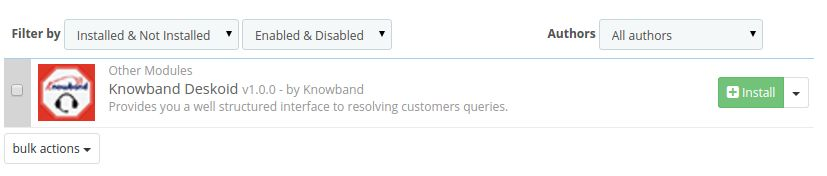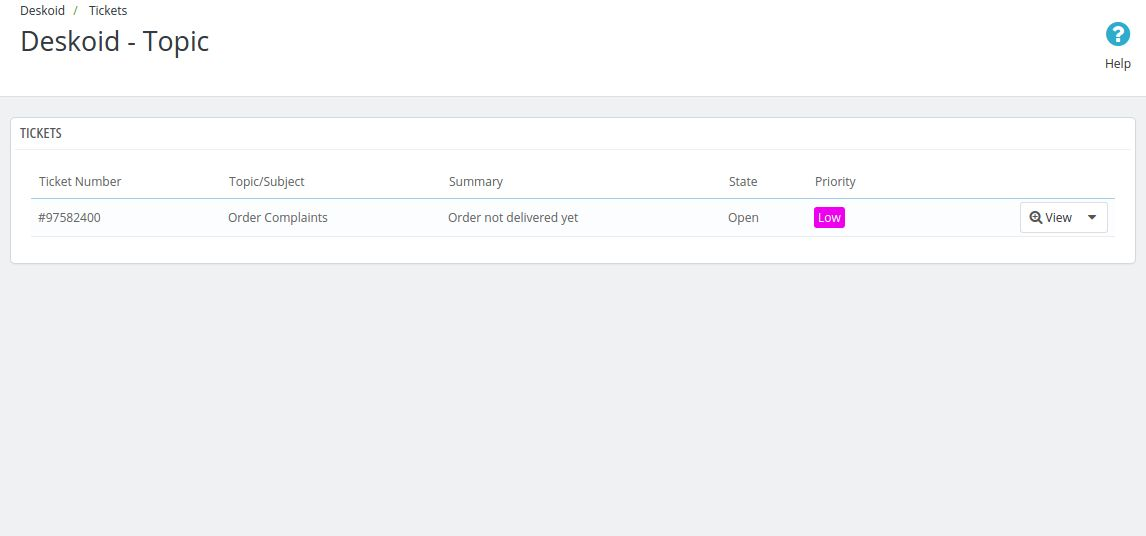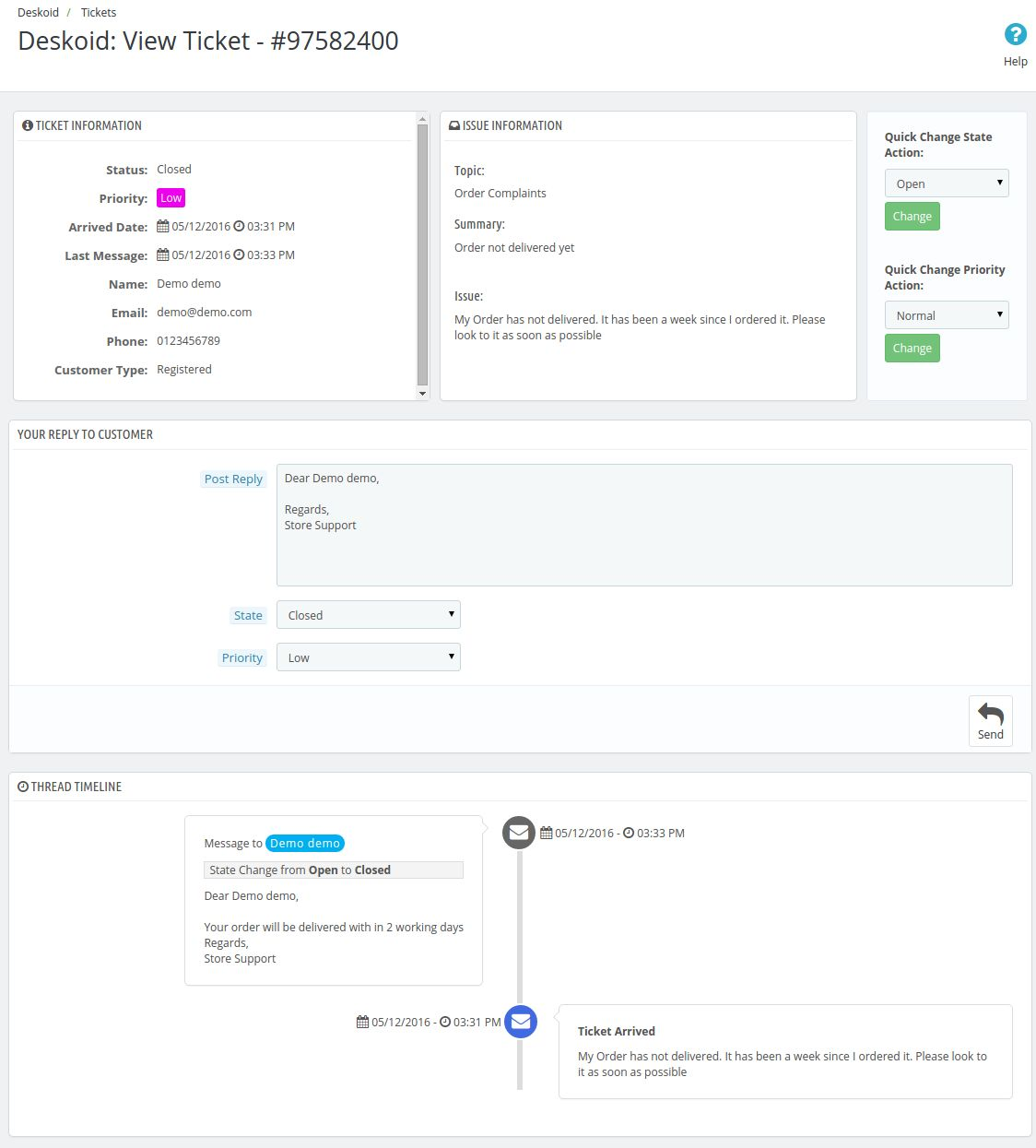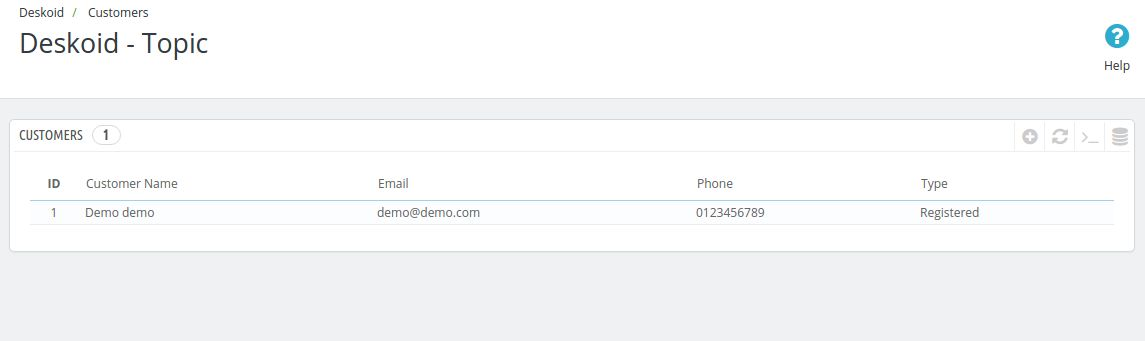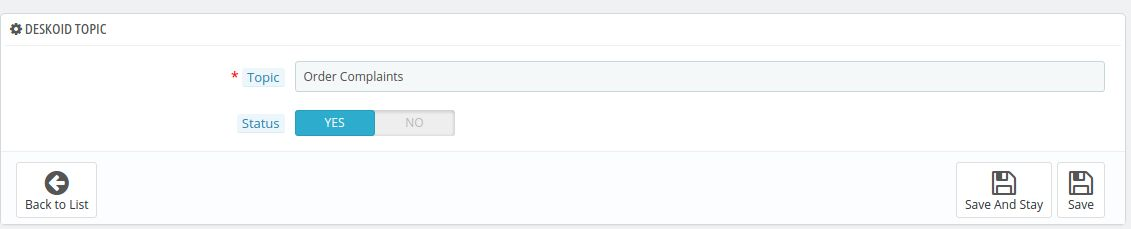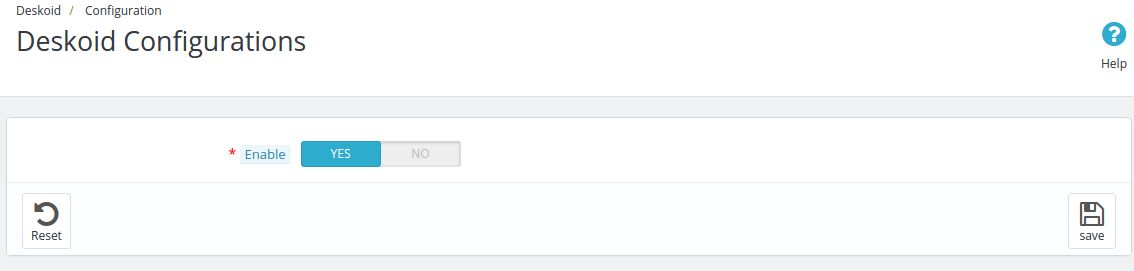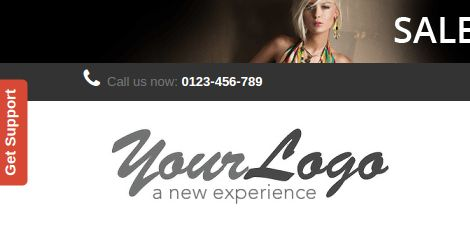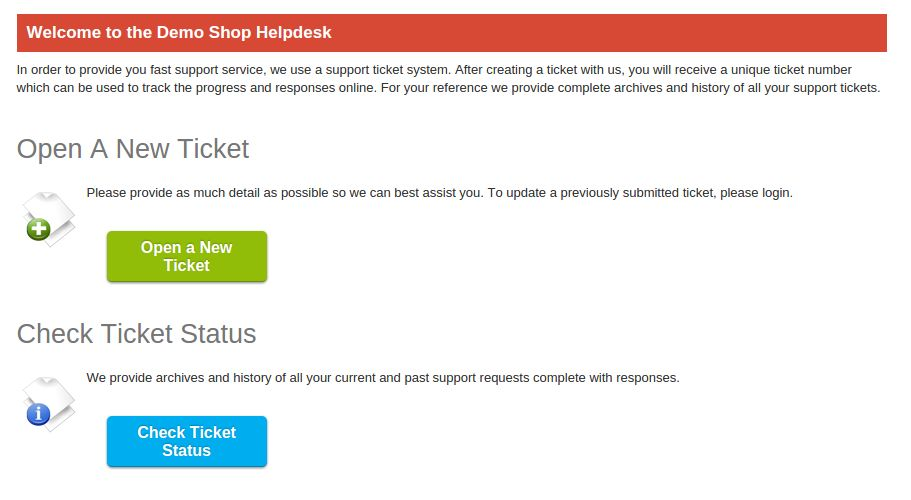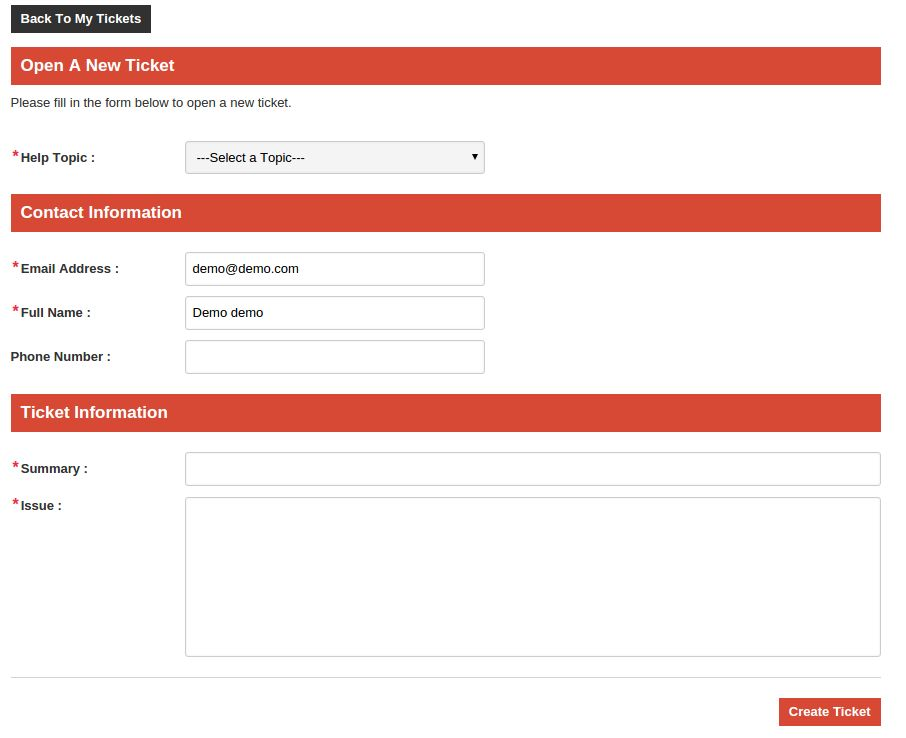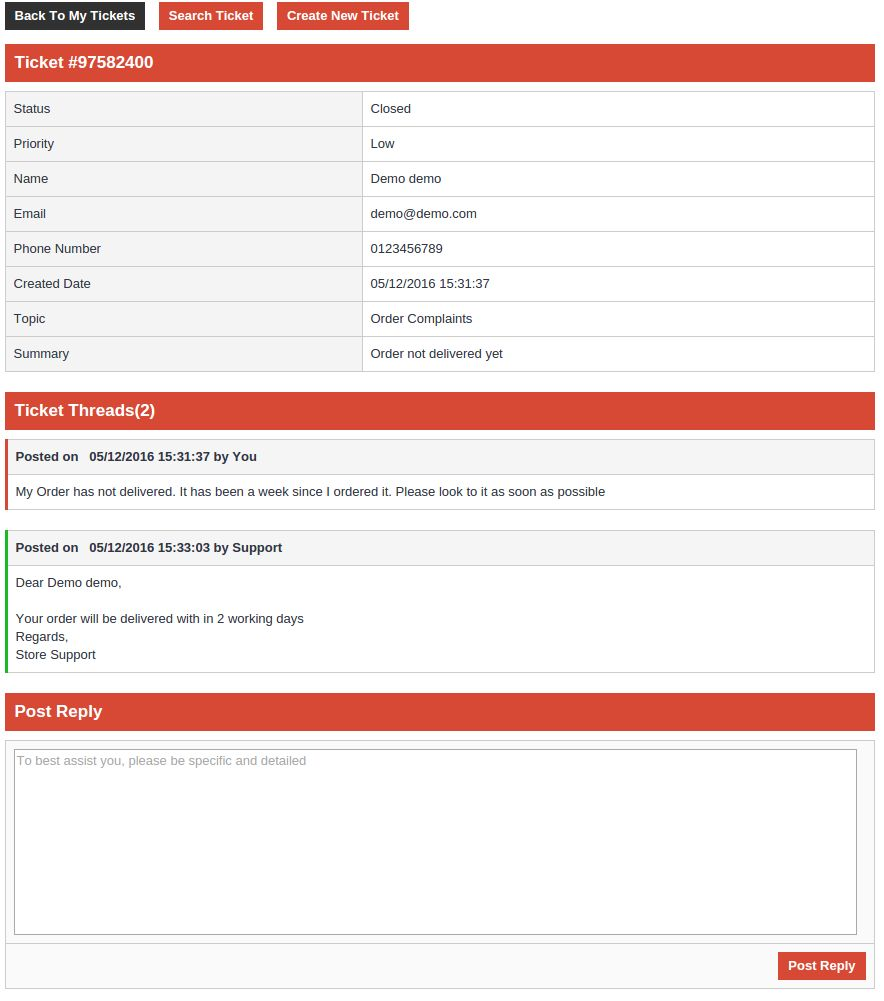Introducción
El Módulo de Prestashop Helpdesk de Knowband actúa como un Sistema de Gestión de Entradas para una tienda en particular que hace más fácil para el comerciante administrar el boleto que el cliente aumentará para su tienda.
El módulo de servicio de atención al cliente de Prestashop es muy útil para los fines, es decir, para el comerciante y el cliente porque le permite al cliente subir el ticket de una manera muy conveniente y al otro lado permite que el comerciante administre el ticket de una manera muy eficiente. Esta extensión también muestra al comerciante los detalles del cliente de aquellos que han subido el ticket en su tienda.
Pasos para la instalación de Prestashop Deskoid Módulo Addon
Para instalar este complemento de Prestashop, siga los siguientes pasos:
1. Agregue una carpeta adicional debajo de la carpeta de módulos de su sistema.
2. Después de agregar esta carpeta de complementos, el sistema listará la página de complemento en módulo en la categoría de características de la oficina principal como se indica a continuación:
3. Haga clic en instalar para instalar el complemento de escritorio de escritorio de Prestashop.
Módulo de administración
Después de instalar el módulo Prestashop, una nueva entrada en la barra de menú de la tienda comienza a aparecer en la parte posterior con el nombre DESKOID. Este menú contendrá un submenú que además contendrá las siguientes opciones.
1. Boletos.
2. Ticket temas.
3. Clientes.
4. Configuración.
Cada sección del servicio de atención al cliente de Prestashop se describe en detalle a continuación.
Entradas
Después de que el administrador haga clic en esta opción del submenú del complemento de contacto del cliente de Prestashop, aparecerá una nueva página que contendrá todas las entradas planteadas por los clientes
1. Número de ticket: este campo del sistema de tickets de Prestashop tendrá un valor numérico que representará cada uno de los tickets de manera única, es decir, cada ticket tendrá un número de ticket único.
2. Tema / Asunto: este campo del complemento de contacto de Prestashop tendrá el tema sobre el que se ha generado un ticket. Estos campos ya se describirán en la parte de atrás y se analizarán más adelante en el manual.
3. Resumen: Aquí estará presente el resumen del ticket, que será ingresado por el cliente cuando él / ella va a subir el ticket en la parte frontal del servicio de asistencia de escritorio de Prestashop.
4. Estado: este campo del servicio de atención al cliente de Prestashop mostrará el estado actual del ticket. Puede estar abierto, cerrado, en espera, Progreso, Esperando respuesta, desconocido.
5. Prioridad: la prioridad del ticket estará representada en este campo del contacto con clientes de Prestashop. Tendrá las siguientes opciones: bajo, normal, urgente, alto, desconocido.
6. Acciones: habrá muchas acciones para cada ticket-
a) Cambiar de estado: esta acción del sistema de tickets de Prestashop le permitirá al administrador cambiar el estado del ticket a lo que él quiere.
b) Cambiar prioridad: al hacer clic en esta acción, el administrador puede cambiar el nivel de prioridad de un ticket en particular.
c) Ver cambios de estado: esta opción del complemento de contacto de Prestashop le mostrará al administrador cómo ha cambiado el estado de un ticket particular desde el elemento que se ha generado.
d) Ver cambios de prioridad: este campo del servicio de asistencia de escritorio de Prestashop hará lo mismo que la acción de cambio de estado de vista, pero mostrará los cambios realizados en la prioridad del ticket.
7. Ver ticket: cuando el administrador haga clic en la acción ver ticket, se vinculará el administrador a otra página en la que se mencionarán todos los detalles con el hilo de conversación del ticket. El administrador puede ver todos los detalles del ticket aquí y puede cambiar el estado y la prioridad del ticket. El administrador también puede responder al cliente desde esta página y todos los detalles se mencionarán en el hilo de conversación que se encuentra debajo de la página.
Clientes
En este menú del servicio de atención al cliente de Prestashop, el administrador puede ver a todos los clientes que han subido los tickets en la tienda. El administrador también puede ver su identificación de correo electrónico, número de teléfono, nombre del cliente y qué tipo de cliente ha resaltado ii es un cliente registrado o un cliente invitado.
Ticket Topics
Este submenú del complemento de contacto del cliente de Prestashop tendrá todos los temas que se mostrarán en la parte delantera mientras el cliente subirá los tickets. Los clientes pueden subir los boletos debajo de estos temas solamente.
El estado de cada tema también se puede cambiar simplemente haciendo clic en el enlace activo en la fila de cada tema, respectivamente. Si el tema no está activo, no aparecerá en el menú desplegable del cliente cuando lo subirán.
Cada tema también se puede editar y se puede almacenar en diferentes idiomas en el back-end. Por lo tanto, el nombre del tema de este complemento de Prestashop que aparecerá en la parte frontal será según el idioma de la tienda y la configuración realizada para cada nombre de tema.
Configuración
En este submenú del plugin de Prestashop por Knowband, se mostrará un botón que se usará para habilitar o deshabilitar el módulo en el frente. Si esta configuración del módulo Prestashop está desactivada, el módulo del sistema de tickets Prestashop no funcionará en la interfaz.
Módulo frontal
Después de habilitar el módulo Prestashop desde la parte posterior, un botón comienza a aparecer en el lado izquierdo de la pantalla.
Después de hacer clic en este botón del complemento de Prestashop, se redirige al usuario a la página del sistema de tickets donde puede buscar un ticket y verlo o puede crear un nuevo ticket.
El cliente puede crear el boleto utilizando los temas que le proporciona el administrador en la parte posterior de Prestashop contact us addon by Knowband.
El cliente también puede ver la conversación entre él y ella y el administrador cuando ve su boleto.